Heim >häufiges Problem >So zeigen Sie Sekunden in der Windows 10-Zeit an
So zeigen Sie Sekunden in der Windows 10-Zeit an
- WBOYWBOYWBOYWBOYWBOYWBOYWBOYWBOYWBOYWBOYWBOYWBOYWBnach vorne
- 2023-07-20 10:41:1318012Durchsuche
Im Allgemeinen zeigt die Computerzeit in Windows 10 nur Stunden und Minuten an, aber einige Kunden möchten, dass die Zeit detaillierter angezeigt wird. Wie zeigt die Windows 10-Zeit also Sekunden an? Wir können es festlegen, indem wir die Registrierung ändern: Öffnen Sie den Registrierungseditor, navigieren Sie zu „Erweitert“, klicken Sie mit der rechten Maustaste, um einen neuen DWORD-Wert (32-Bit) zu erstellen, nennen Sie ihn dann ShowSecondsInSystemClock und ändern Sie seinen Wert in 1.
So zeigen Sie Sekunden in der Windows 10-Zeit an:
Der erste Schritt besteht darin, das [Menüleiste]-Logo in der unteren linken Ecke des Computerbildschirms zu finden und darauf zu klicken, um es zu öffnen. Suchen Sie dann in den Popup-Optionen nach Wählen Sie die Funktion [Bedienung] und klicken Sie zum Anzeigen. Natürlich können wir auch direkt die Tastenkombination [Win+R] auf der Tastatur drücken und gedrückt halten.
Im zweiten Schritt öffnet das System das Fenster [Vorgang]. Hier geben wir [regedit] ein und klicken auf die Schaltfläche [OK].
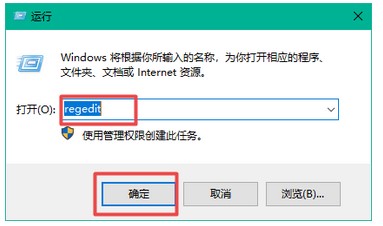
Im dritten Schritt erscheint das Fenster des Registrierungseditors. Auf der linken Seite dieser Schnittstelle geben wir den Pfad [HKEY_CURRENT_USERSOFTWAREMicrosoftWindowsCurrentVersionExplorerAdvanced] ein.
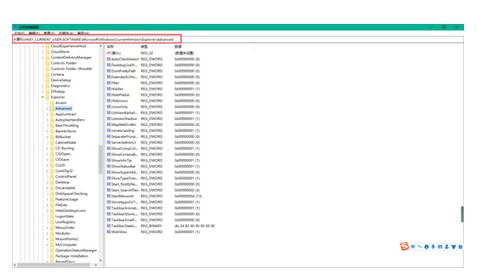
Im vierten Schritt halten wir die rechte Maustaste auf [Erweitert] gedrückt, wählen [Neu] aus den Popup-Optionen und wählen dann die Option [DWORD-Wert (32-Bit)].
Oder wir können auch auf [Erweitert] klicken, dann mit der rechten Maustaste auf den rechten Bereich der Benutzeroberfläche klicken und die Option [Neu] → [DWORD-Wert (32-Bit)] auswählen.
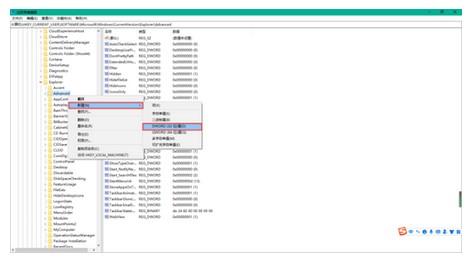
Schritt 5, dann benennen wir den neuen [DWORD-Wert (32-Bit)] [ShowSecondsInSystemClock] und doppelklicken dann darauf, um ihn zu öffnen.
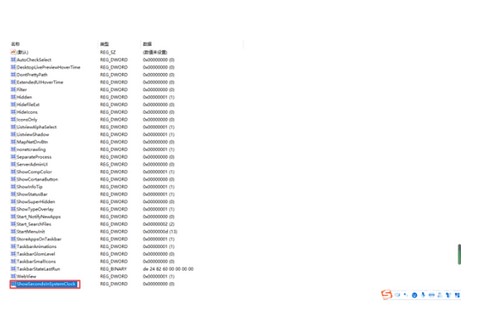
Schritt sechs, dann ändern Sie im Popup-Fenster [DWORD-Wert (32-Bit) schreiben] [Numerische Daten] in [1], klicken Sie auf die Schaltfläche [OK] und schließen Sie den Registrierungseditor.
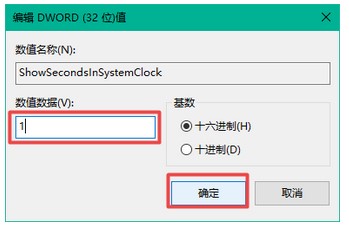
Schritt 7: Abschließend starten wir den Computer neu und Sie können die angezeigte Zeit in Sekunden unten in der Taskleiste des Computers sehen.
Das Obige ist der Inhalt des Tutorials zum Anzeigen von Sekunden in Windows 10 und zum Einstellen der Sekunden in der Windows 10-Zeit.
Das obige ist der detaillierte Inhalt vonSo zeigen Sie Sekunden in der Windows 10-Zeit an. Für weitere Informationen folgen Sie bitte anderen verwandten Artikeln auf der PHP chinesischen Website!
In Verbindung stehende Artikel
Mehr sehen- Was passiert, wenn die IP-Adressen der beiden Hosts mit ihren Subnetzmasken UND-verknüpft werden?
- Das faltbare iPhone von Apple könnte im Jahr 2025 auf den Markt kommen, das faltbare MacBook könnte bald Realität sein
- Das iPad Air der nächsten Generation erhält einen M1-Prozessor und 5G-Konnektivität
- FCC-Einreichung für Sonos Sub Mini bestätigt zylindrisches Design, könnte im Sommer auf den Markt kommen
- Benutzer wechseln zu iOS, Daten zeigen, dass der weltweite Marktanteil von Android leicht sinkt

